Izmantojot Find My iPhone, lai attālināti atrastu, bloķētu/notīrītu iOS ierīci
Miscellanea / / February 11, 2022

iPhone, iPad vai iPod Touch pazaudēšana var būt viena no saspringtākajām un pat bīstamākajām lietām, kas var notikt jebkuram iOS ierīces īpašniekam.
Tikai šo ierīču vērtībai naudas izteiksmē vajadzētu būt pietiekamam bažām, ja tā notiktu ar kādu no mums, taču, ja ņemam vērā arī milzīgo personīgo, sensitīva informācija, ko satur iPhone vai iPad (vai jebkurā citā viedtālrunī vai planšetdatorā), vairumā gadījumu tie tiks uzskatīti par nenovērtējamiem. īpašniekiem.
Protams, tas ir tikai dabiski, jo vidusmēra cilvēks savu viedtālruni un planšetdatoru izmanto:
- Piekļuve katrai sociālā tīkla vietnei, kurā viņiem ir profils
- Pārbauda viņu e-pastu
- Paroļu glabāšana
- Kredītkaršu numuru saglabāšana
- Svarīgu piezīmju un ierakstu glabāšana
- Viņu kontaktu saraksta pārvaldība
Kas notiek, ja pazaudējat savu iPhone vai citu iOS ierīci? Vai vēl ļaunāk, ja tas tiek nozagts?
Par laimi, Apple izveidoja Atrodi manu iPhone, kas ir lielisks rīks, piemēram, šiem scenārijiem. Atrodi manu iPhone ļauj izsekot, bloķēt, nosūtīt īsziņu uz jūsu iPhone un pat attālināti izdzēst visus svarīgos datus.
Find My iPhone darbojas gan iOS ierīcēs, gan tīmeklī, tādēļ, ja pazaudējat savu iOS ierīci, varat to izsekot tieši savā Mac vai Windows PC pārlūkprogrammā.
Apskatīsim, kā izmantot funkciju Find My iPhone gan datorā, gan iOS ierīcē.
No jūsu iOS ierīces
1. darbība: Kā jau iepriekš rakstījām, kad parāda, kā iestatīt savu iPhone, Find My iPhone var iespējot kopš iOS ierīces sākotnējās iestatīšanas. Ja vēl neesat to iespējojis, dariet to, dodoties uz Iestatījumi > iCloud un pārslēgšana Atrast manu iPhone ON
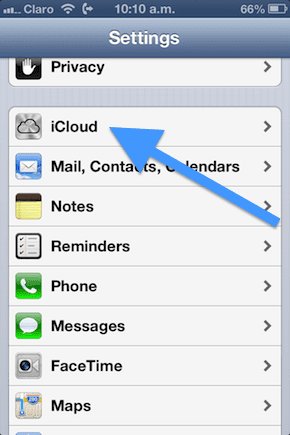
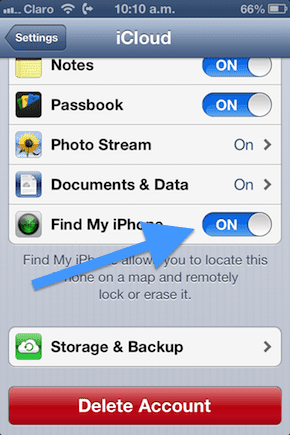
2. darbība: Ja vēl neesat to izdarījis, lejupielādējiet Atrodi manu iPhone jūsu iOS ierīcei. Kad tas ir izdarīts, atveriet lietotni un piesakieties ar jūsu iCloud ID.

3. darbība: Atveriet Find My iPhone, un pēc dažiem mirkļiem tiks parādīts jūsu atrasto ierīču saraksts.
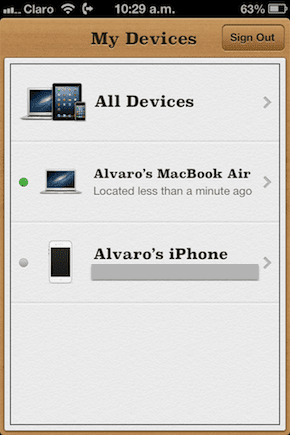
4. darbība: Izvēlieties ierīci, lai redzētu tās atrašanās vietu un/vai atlasītu darbību, kuru vēlaties veikt. Jūs varat izvēlēties no:
- Atskaņot skaņu
- Tālvadības režīmā notīriet ierīci.
- Attālināti bloķējiet ierīci.
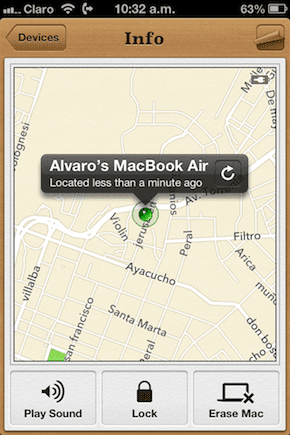
Kad esat izvēlējies darbību, ierīce tiks bloķēta/notīrīta attālināti. Ja izvēlaties atskaņot skaņu, tā tiks atskaņota uzreiz, tādējādi atvieglojot ierīces atrašanās vietas noteikšanu.
Svarīga piezīme: Jebkurai ierīcei varat izvēlēties to bloķēt VAI noslaukiet to attālināti. Kad jūsu iPhone ir bloķēts, jūs to nevarēsit dzēst attālināti un otrādi.
No jūsu Mac vai Windows datora
5. darbība: Savā Mac vai Windows PC atveriet tīmekļa pārlūkprogrammu, dodieties uz iCloud.com un piesakieties ar saviem akreditācijas datiem.
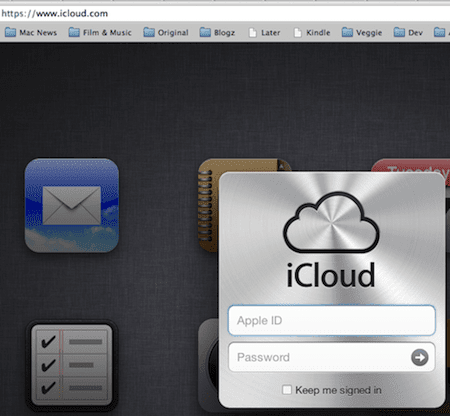
6. darbība: Klikšķiniet uz Atrodi manu iPhone no pieejamajām ikonām. Pēc tam jūs redzēsit atrasto ierīču sarakstu.
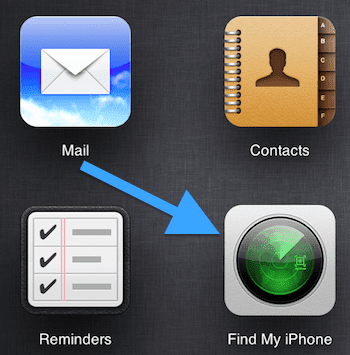

7. darbība: Izvēlieties jebkuru no savām ierīcēm un izvēlieties darbību, kuru vēlaties ar to veikt.

Jūs esat pabeidzis!
Tagad jūs zināt, kā izsekot savām iOS ierīcēm un rīkoties attālināti, lai tās bloķētu, dzēstu un veiktu citas darbības.
Pēdējo reizi atjaunināts 2022. gada 3. februārī
Iepriekš minētajā rakstā var būt ietvertas saistītās saites, kas palīdz atbalstīt Guiding Tech. Tomēr tas neietekmē mūsu redakcionālo integritāti. Saturs paliek objektīvs un autentisks.
VAI TU ZINĀJI
iPhone 5s ir viens no populārākajiem Apple tālruņiem, un kopš 2013. gada ir pārdoti vairāk nekā 70 miljoni vienību.

